u盘制作win10启动盘安装教程
- 分类:U盘教程 回答于: 2022年07月28日 11:05:32
u盘制作win10启动盘安装系统的方法并不难,但是要找到好用的u盘制作重装工具并不容易。有网友想了解具体u盘怎么安装win10系统,下面小编就给大家演示下详细的小鱼一键重装系统工具制作u盘启动盘重装win10系统教程。
工具/原料:
系统版本:windows10系统
品牌型号:联想小新pro13
软件版本:小鱼一键重装系统 v2290和一个8g以上的空白u盘
方法/步骤:
1、首先搜索并下载安装小鱼一键重装系统工具打开,插入空白u盘,选择u盘重装系统模式开始制作启动盘。
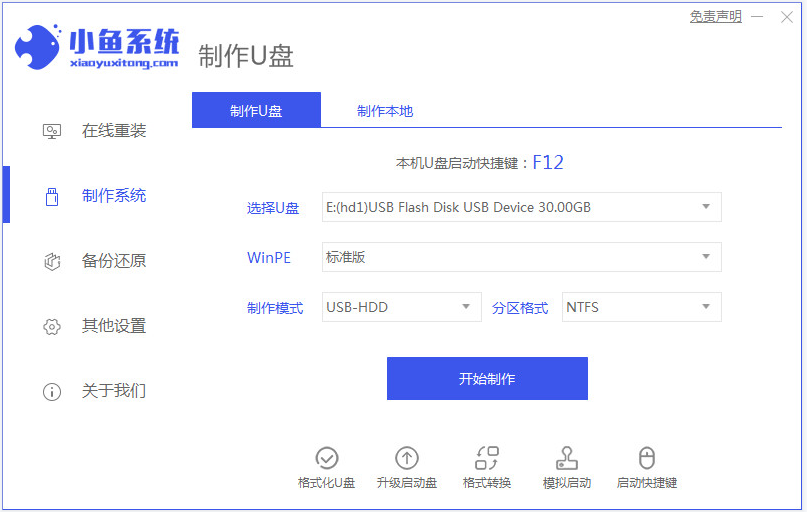
2、选择需要安装的win10系统,点击开始制作win10启动盘。

3、制作u盘启动盘成功后,可先预览需要安装的电脑主板的启动热键,然后再拔除u盘退出。
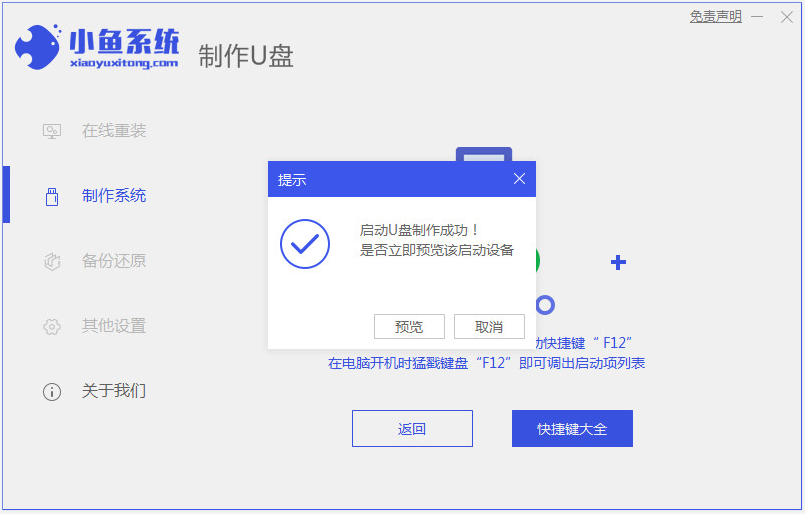
4、插入启动盘进电脑中,开机不断按启动热键进启动界面,选择u盘启动项回车确定进入到pe选择界面,选择第一项pe系统回车进入。然后打开小鱼装机工具,选择win10系统点击安装。
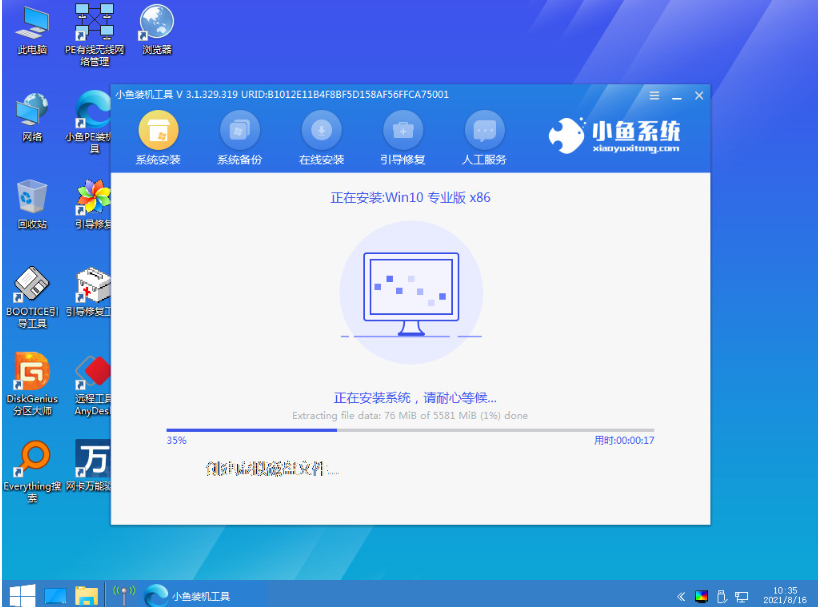
5、默认是将系统安装到系统盘c盘,安装完成后,选择立即重启电脑。

6、直到进入到win10系统桌面即表示u盘制作win10启动盘安装成功。

注意事项:安装系统之前,注意备份好系统盘的重要资料,关闭电脑杀毒软件,避免被拦截导致安装失败。
总结:
使用小鱼一键重装系统工具制作win10 u盘启动盘;
插入启动盘进入电脑u盘pe系统;
打开小鱼装机工具安装win10系统;
安装成功后重启电脑进入新的系统桌面即可。
 有用
26
有用
26


 小白系统
小白系统


 1000
1000 1000
1000 1000
1000 1000
1000 1000
1000 1000
1000 1000
1000 1000
1000 1000
1000 1000
1000猜您喜欢
- U盘数据恢复:快速解决数据丢失问题的指..2024/08/08
- 小白U盘启动盘还要下载驱动吗..2022/12/09
- 小白必看:u盘怎么给电脑重装系统的详细..2024/10/08
- u盘数据恢复软件哪个最强呢..2023/04/08
- 高效低格工具:解决U盘问题的利器..2023/12/23
- u盘安装win10系统教程图解步骤..2021/04/21
相关推荐
- 联想x3100m5bios设置U盘启动教程..2021/03/27
- 小白一键重装系统u盘启动教程..2022/08/01
- 小白U盘重装系统步骤2022/08/08
- 告诉你小白系统制作u盘要多久..2022/10/16
- 如何选择合适的u盘数据恢复费用方案,避..2024/08/19
- 电脑U盘装系统教程图解2023/12/12














 关注微信公众号
关注微信公众号



